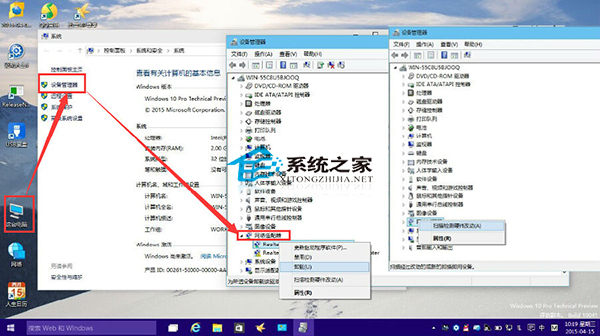萬盛學電腦網 >> windows 8技巧 >> Win8移動硬盤打不開提示需要格式化如何應對?
Win8移動硬盤打不開提示需要格式化如何應對?
現在有很多人使用移動硬盤安裝電腦系統,因為移動硬盤容量大安裝方便。最近網友在Win8系統插入移動硬盤的時候,出現移動硬盤無法識別且打不開的情況,提示需要格式化,這個時候能不能格式化呢?格式化後移動硬盤上的數據就都沒有了,所以格式化的時候千萬要慎重。

如果在其他電腦上能打開,說明是電腦問題,可以嘗試:
方法一
1、在raw格式盤上點擊右鍵——屬性——安全,將沒用的用戶刪除,添加自己的用戶名,修改權限即可。
2、沒有安全選項,則可以打開“我的電腦”——工具菜單——文件夾選項中把“使用簡單文件共享”前的勾去掉,就可以在NTFS格式的盤中點右鍵,看到屬性菜單中顯示安全選項。
方法二
1、進入“控制面板”,打開“管理工具”,打開“本地安全策略”——“安全選項”,把右邊窗口的“網絡訪問:本地賬戶的共享和安全模式”後的“僅來賓”改成“經典”。
2、退回“我的電腦”,在“移動磁盤”上點擊右鍵把“安全”標簽亂碼刪掉,然後添加計算機用戶。
方法三
1、easyrecovery pro 6.06選擇數據恢復——選用高級選項自定義的數據恢復功能advanced recovery。
2、選擇raw格式的盤符,點擊下角的高級選項,文件系統掃描中點擊高級掃描,把右下角“高級選項”的簇大小和數據起始位置都設為0。
3、點擊分區設置,使用mft方式,確定點擊下一步;掃描文件系統開始。
4、完成後找到ntfs的盤符,點擊它然後掃描,所有文件都已找到後點擊恢復。
5、選擇一個可用的盤存放恢復的文件,再把恢復的文件拷回到出問題的盤。
一般情況下使用第一和第二種方法能夠解決問題的話是最好的,使用軟件來恢復移動硬盤上的數據存在一定的風險。其他辦法都試過沒有用了以後,才開始使用第三種方法。